### **商品采购**
1、登录 **总店零售云后台** ——**总部库存**——**采购**,如下:
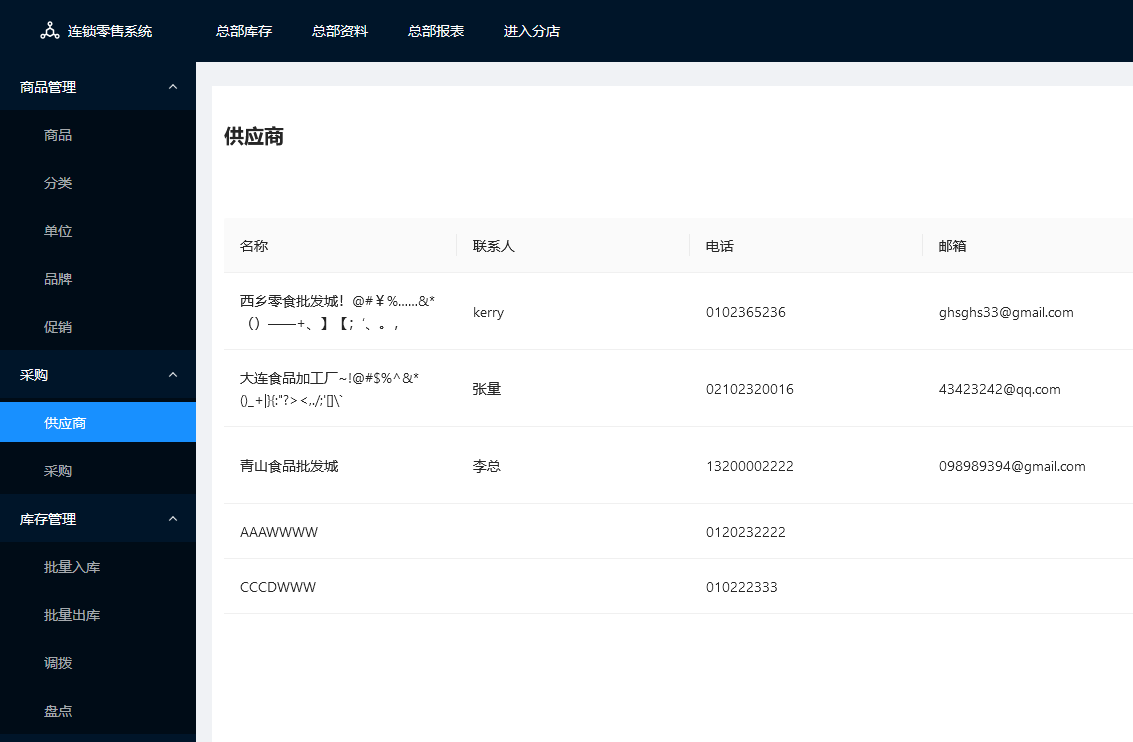
2、首先选择 **供应商** 选项,点击右边的 **新增** 按钮,新增供应商信息,如下:
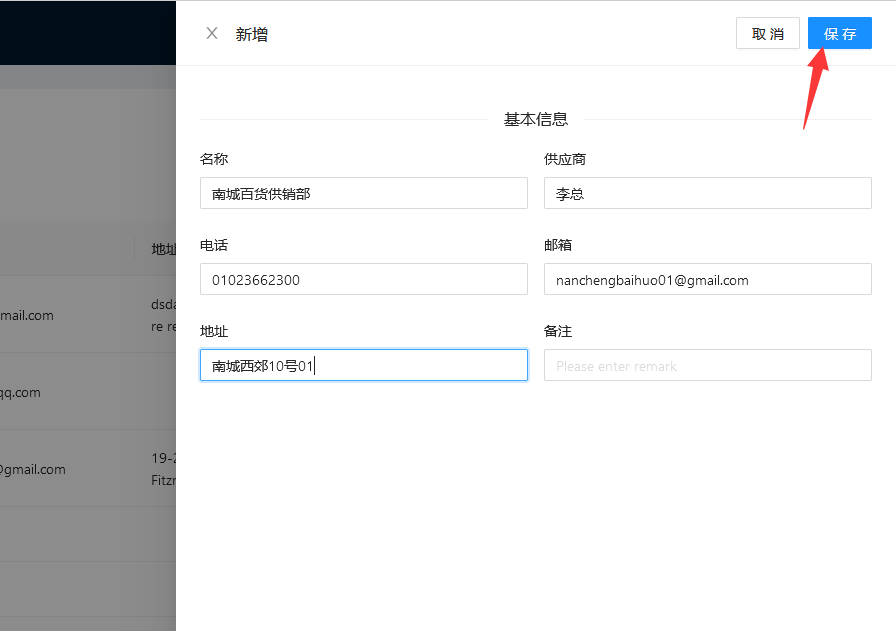
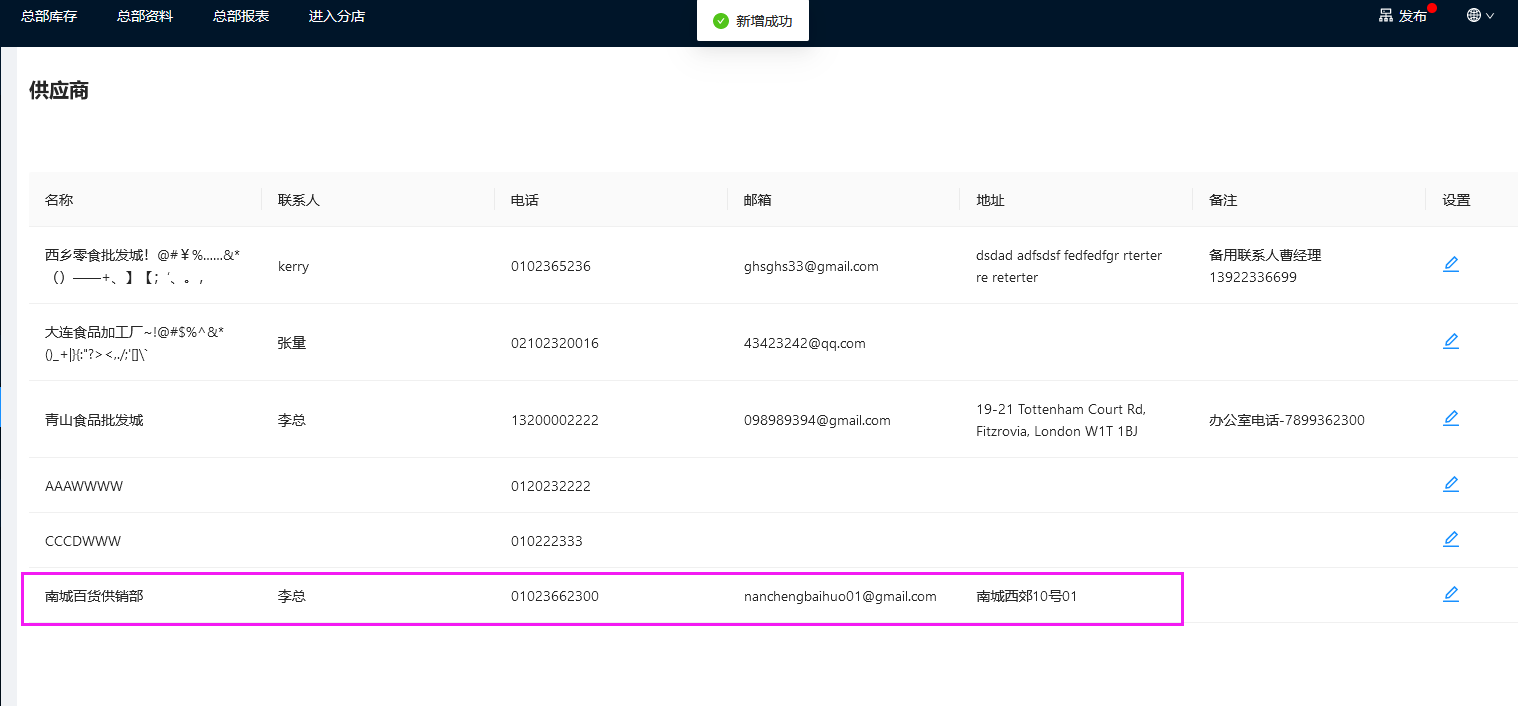
3、新增了供应商,切换到 采购 选项,点击右边新增按钮
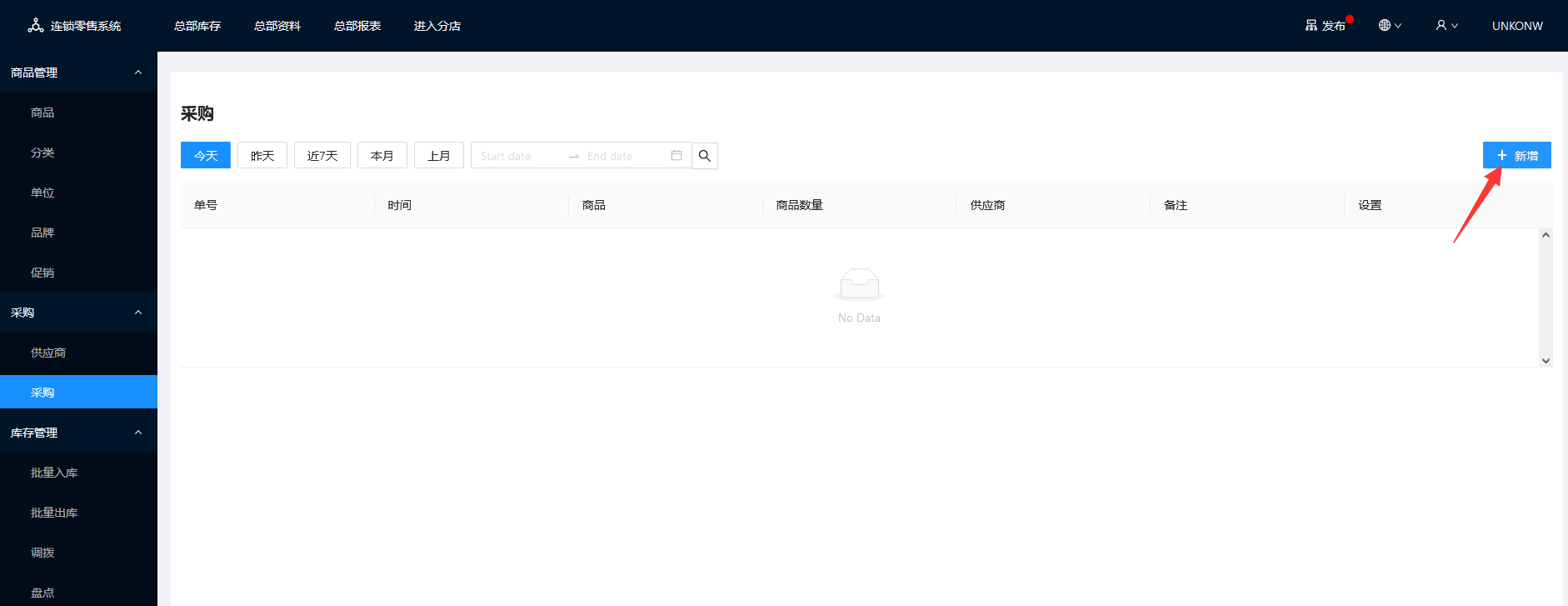
4、在采购页面选择好供应商,扫码或者输入采购商品名称搜索,填写采购数据,点击 **添加**,添加完成后,可点击编辑按钮进行修改商品,或者点击删除按钮删除,随后点击右上角的 **完成**
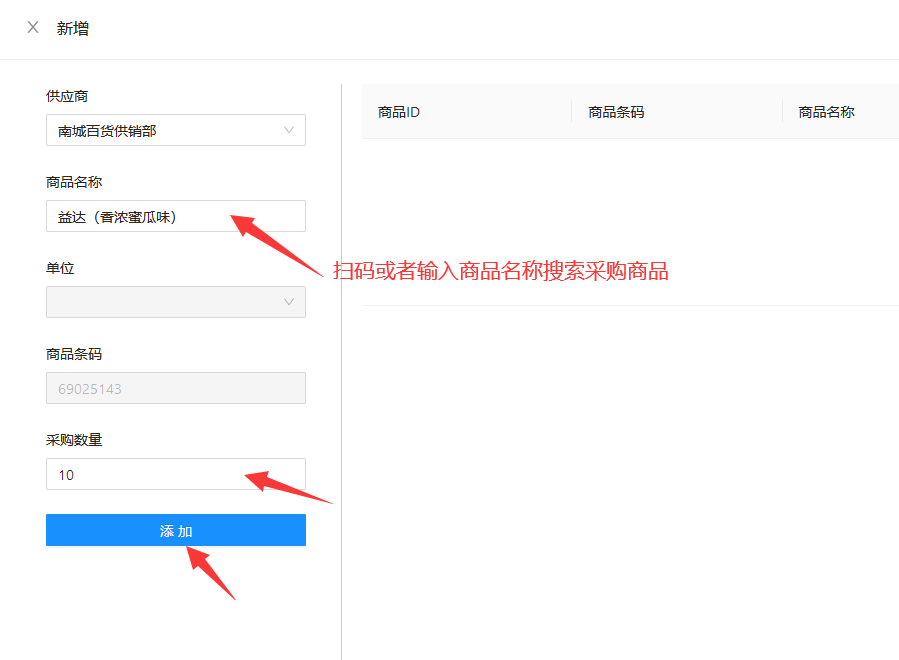
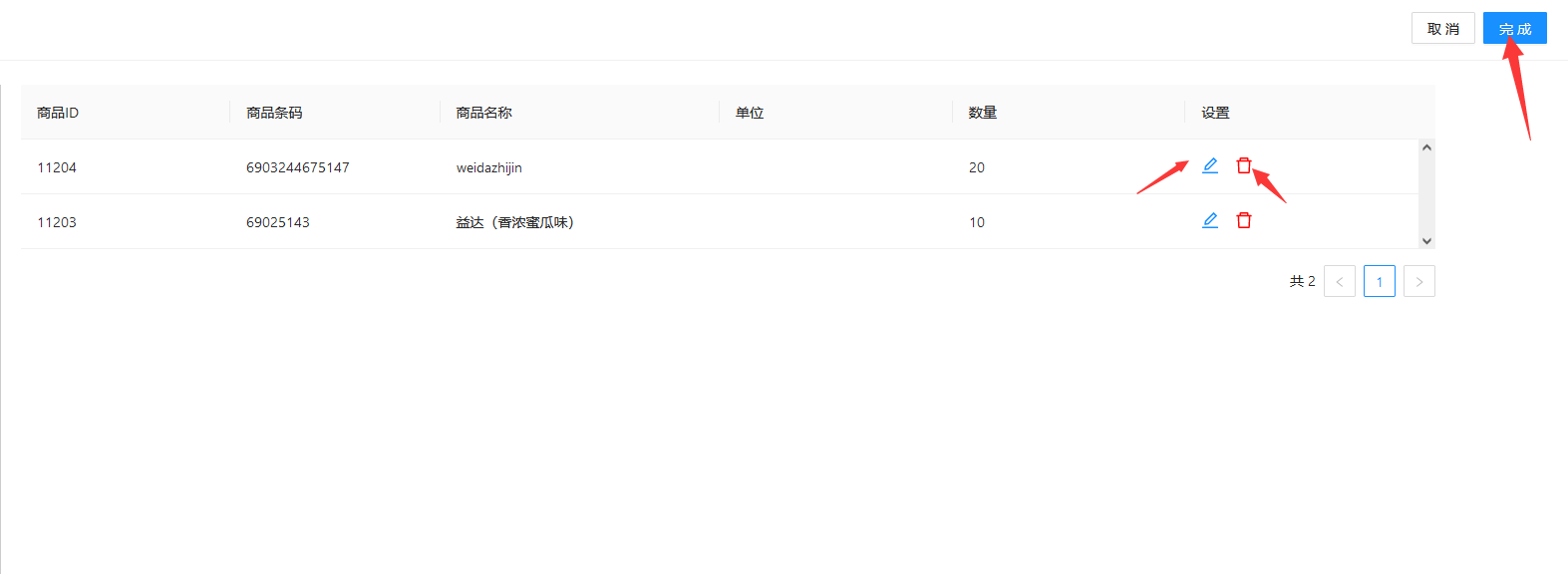

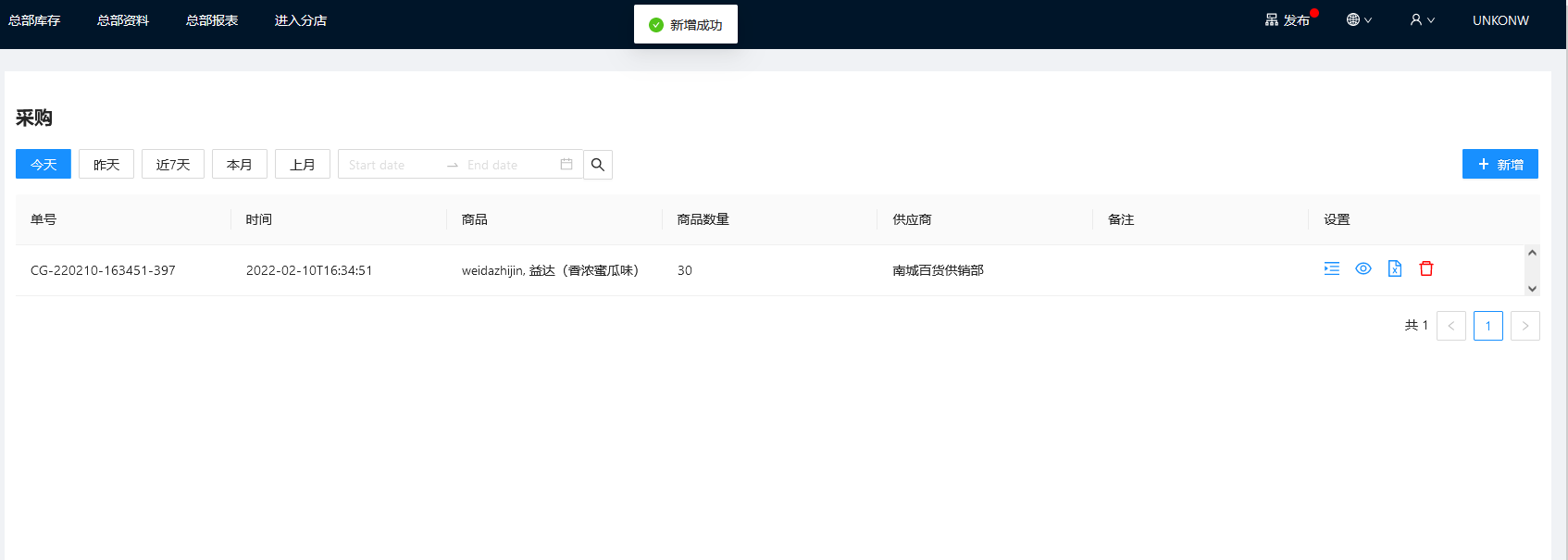
5、新增采购单完成后,可下载表格清单,采购回来后,点击采购单的 In Stock,进入采购单,如实际采购和采购清单有出入,可进行修改采购数量,新增采购单上没有的商品(实际有采购),或者删除采购单上列有但是实际未采购的商品,修改完成后,点击 **确认入库**,对采购商品进行入库,入库完成会跳转到 ** **批量入库** **中,显示已完成入库的一条记录
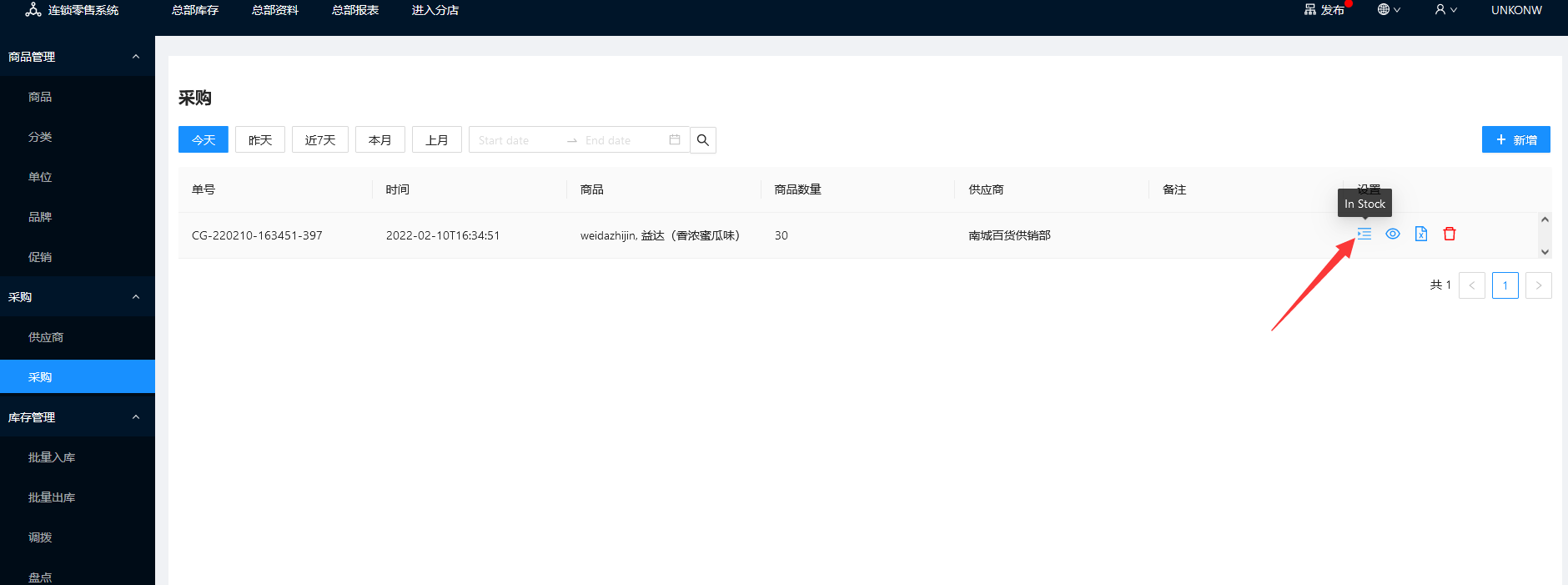
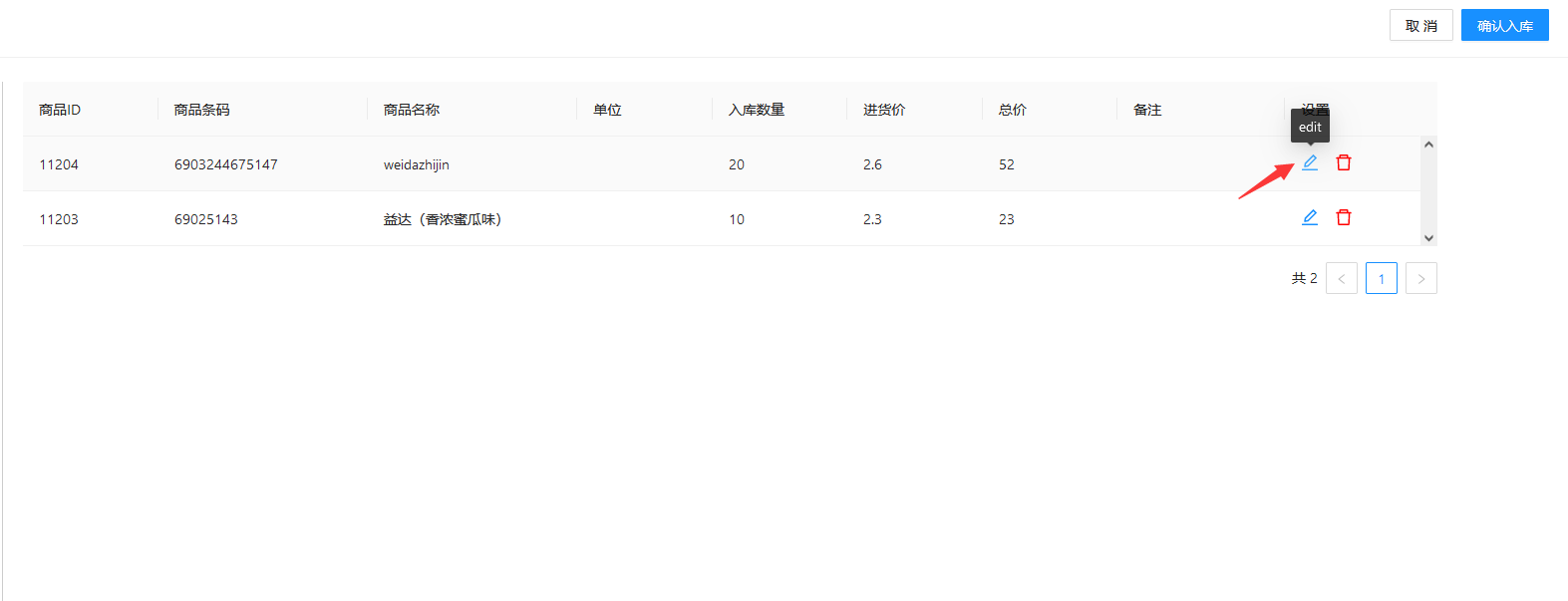
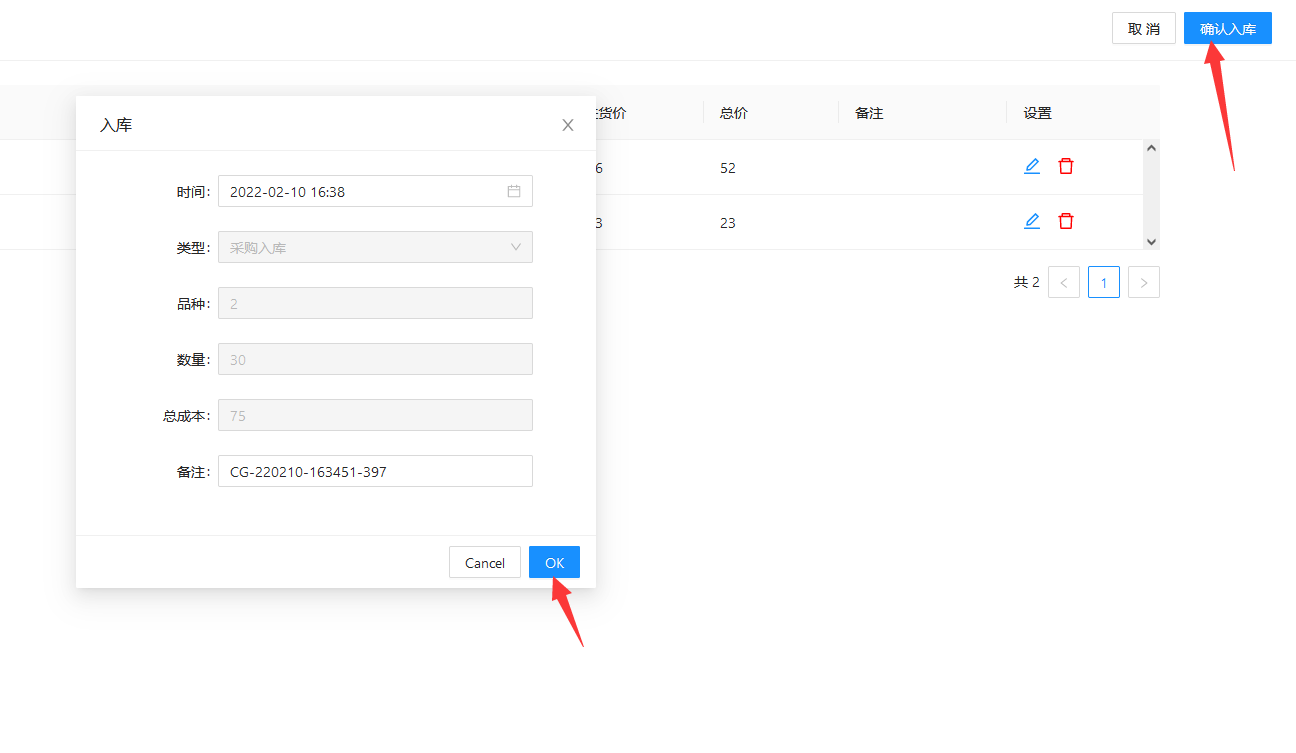
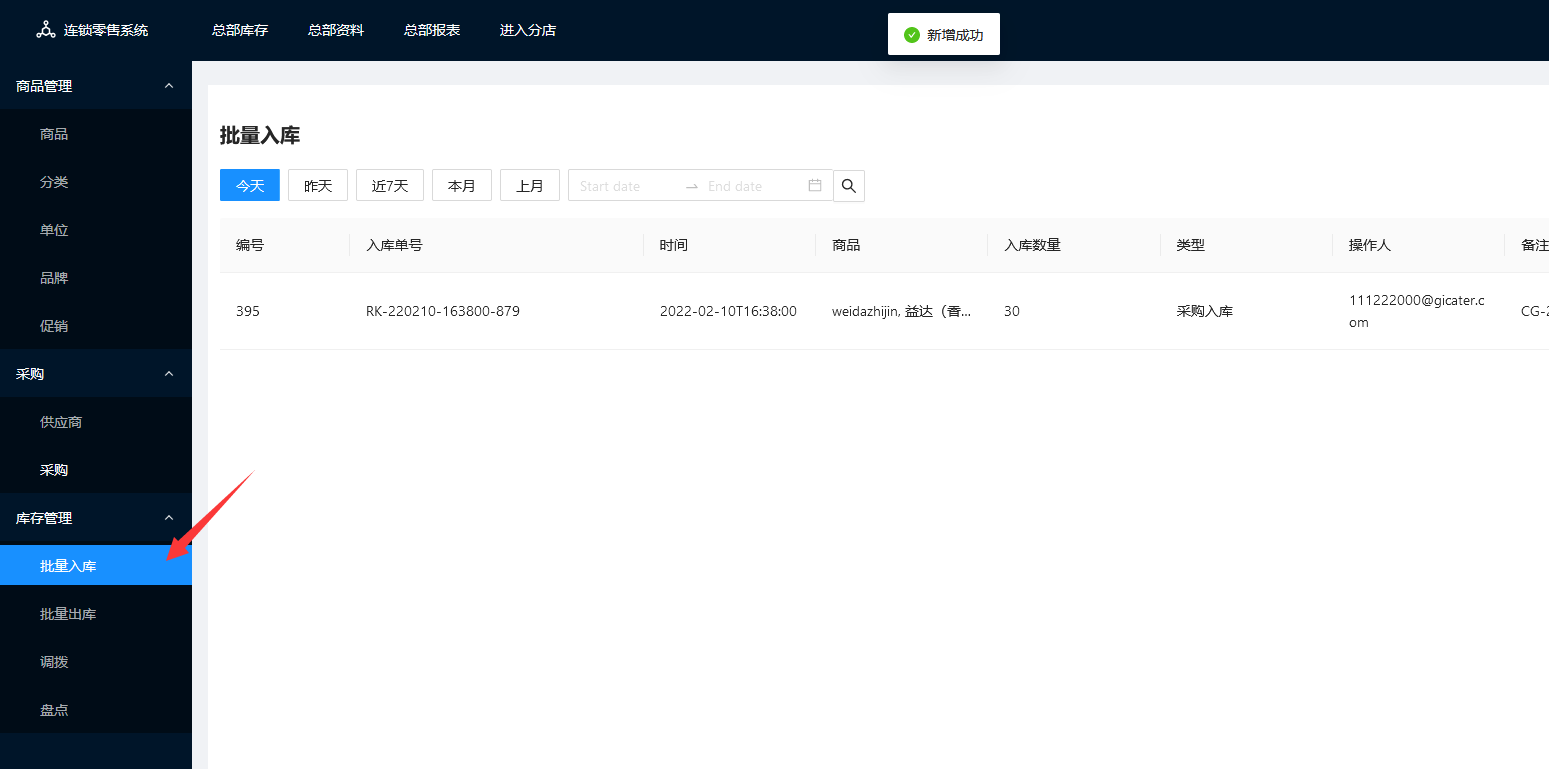
至此采购完成。
- 连锁零售系统-使用入门帮助
- 第一章:试用及注册连锁零售系统
- 1.试用连锁零售系统
- 2.注册及登录连锁零售系统
- 第二章:总店库存设置
- 1.商品管理
- 2.商品批量设置及设置分店
- 3.商品采购
- 4.商品库存管理
- 第三章:总店资料设置
- 1.支付方式设置
- 2.税率设置
- 3.折扣设置
- 4.服务费设置
- 5.主类别子类别报表设置
- 6.代金券支付设置
- 7.店铺基础信息设置
- 第四章:分店资料设置
- 1.POS终端设置
- 2.打印机设置
- 3.顾显设置
- 4.员工权限等级设置
- 5.添加员工
- 6.新增云端员工账号及登录
- 第五章:查看总分店报表
- 第六章:其他设置
- 1.促销设置
- 2.货架设置
- 3.如何进行分店盘点
- 4.如何打印商品价签
